Impossibile digitare nella barra di ricerca di Windows 11


Introduzione
Non poter digitare nella barra di ricerca riduce molto la produttività su Windows. La ricerca immediata è utile per trovare impostazioni, file o avviare applicazioni senza navigare manualmente. Dopo un aggiornamento o a causa di file di sistema corrotti, malware o semplici glitch, la casella di ricerca può diventare non reattiva. Questa guida traduce e amplia le soluzioni pratiche: procedi in ordine e usa la checklist rapida per accelerare la risoluzione.
Importante: esegui i passaggi con un account con privilegi di amministratore quando richiesto.
Cosa può causare il problema
- Glitch temporanei del sistema.
- Aggiornamenti incompleti o instabili di Windows.
- File di sistema corrotti.
- Servizio Windows Search fermo o malfunzionante.
- Malware che interferisce con gli input o con i servizi di ricerca.
- Componenti legati all’input disabilitati (es. CTF Loader).
1. Riavvia il PC
Spesso il modo più rapido per risolvere un comportamento anomalo è riavviare il computer. Un riavvio resetta processi temporanei e ripristina molte dipendenze.
- Clicca sul pulsante Windows nella barra delle applicazioni.
- Quando compare il pannello, clicca sull’icona Power (Alimentazione).
- Seleziona Restart (Riavvia). Attendi che il sistema si riavvii.
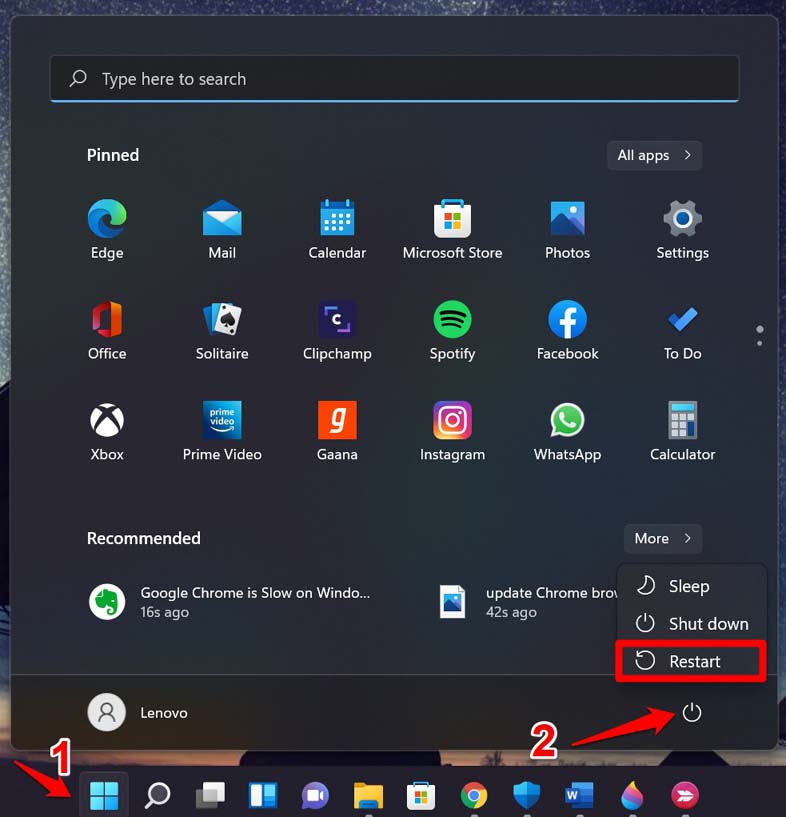
Dopo il riavvio, prova a digitare nella barra di ricerca. Se non funziona, vai al passo successivo.
2. Aggiorna Windows
Assicurati che il sistema operativo sia aggiornato. Molti bug vengono risolti con le patch ufficiali.
- Premi Windows + I per aprire Impostazioni.
- Vai su Windows Update nel pannello a sinistra.
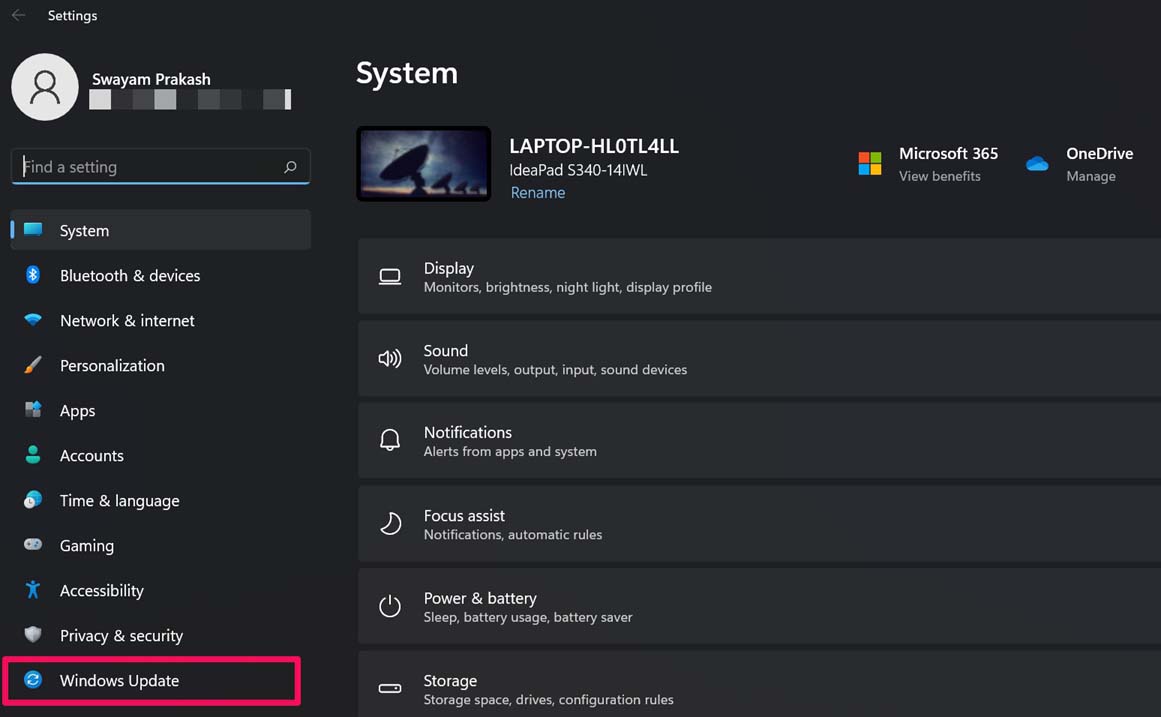
- Clicca su Check for updates (Verifica aggiornamenti).
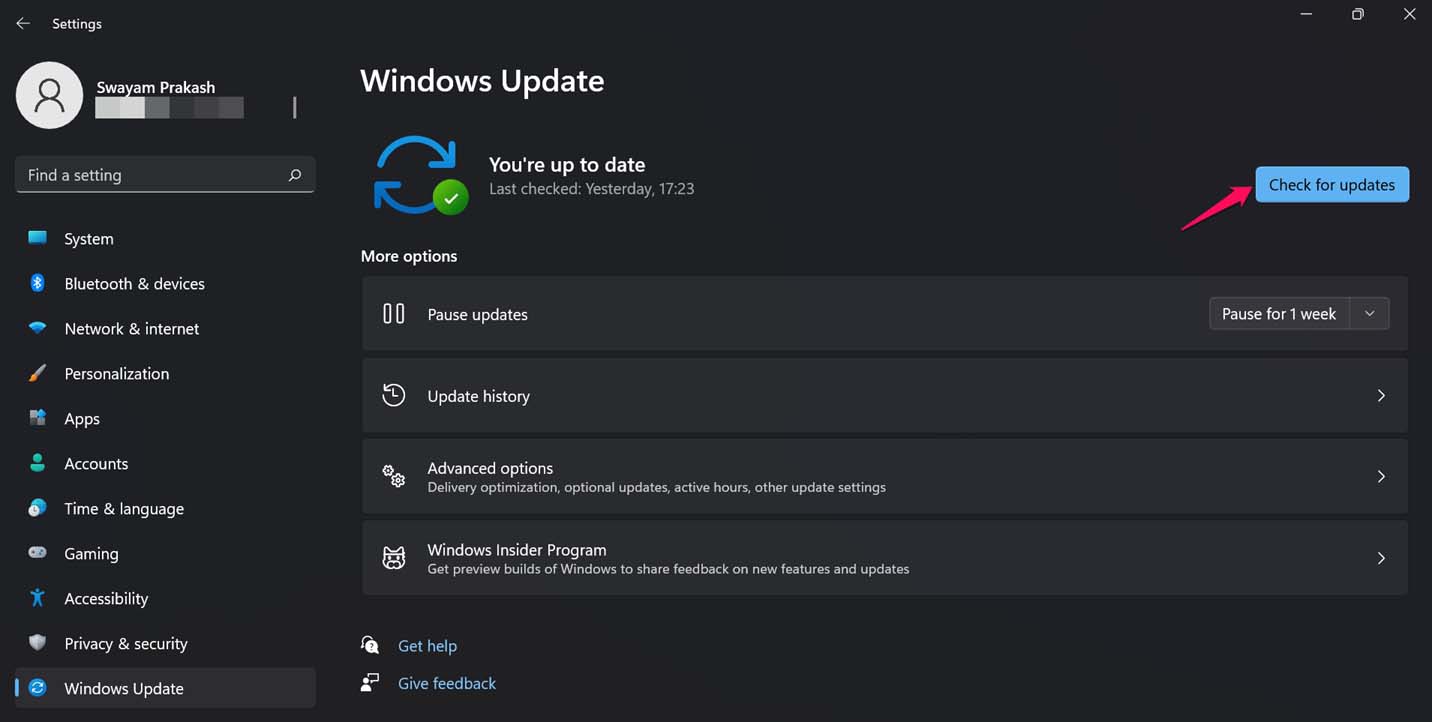
- Se è disponibile un aggiornamento, clicca Download Now (Scarica ora) e lascia che il sistema installi e riavvii automaticamente.
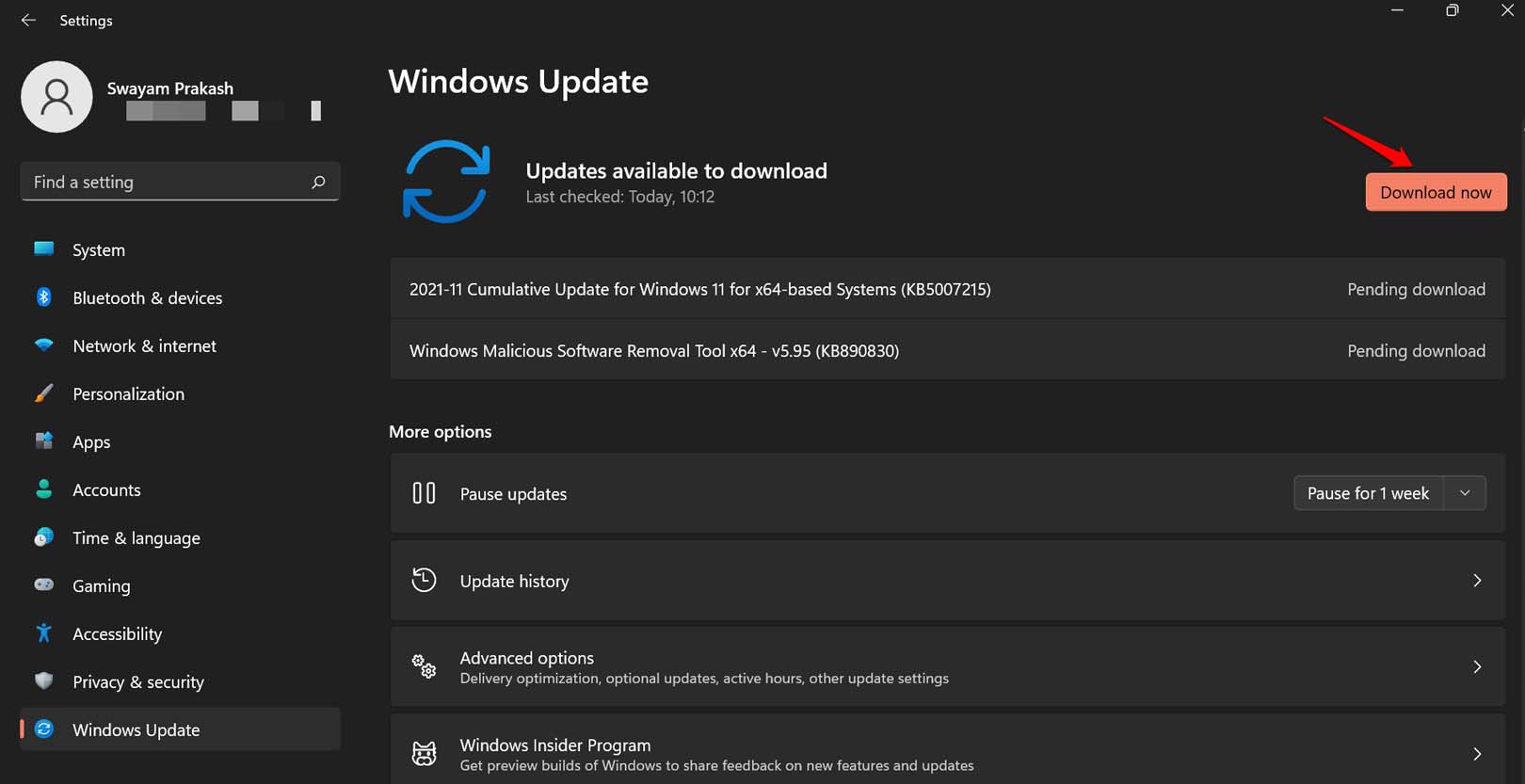
Dopo l’installazione, controlla se la casella di ricerca ora accetta input.
3. Verifica e ripara file di sistema corrotti
File di sistema corrotti possono impedire il corretto funzionamento di ricerche e processi di input. Usa SFC e DISM per verificare e riparare.
- Apri il Prompt dei comandi con privilegi di amministratore.
- Esegui il comando:
sfc /scannowQuesto comando scansiona i file di sistema e prova a riparare le corruzioni rilevate.
- Se SFC non risolve tutto, usa DISM per controllare e riparare l’immagine di Windows:
DISM /Online /Cleanup-Image /CheckHealth
DISM /Online /Cleanup-Image /ScanHealth
DISM /Online /Cleanup-Image /RestoreHealth- Riavvia il PC dopo aver completato le operazioni.
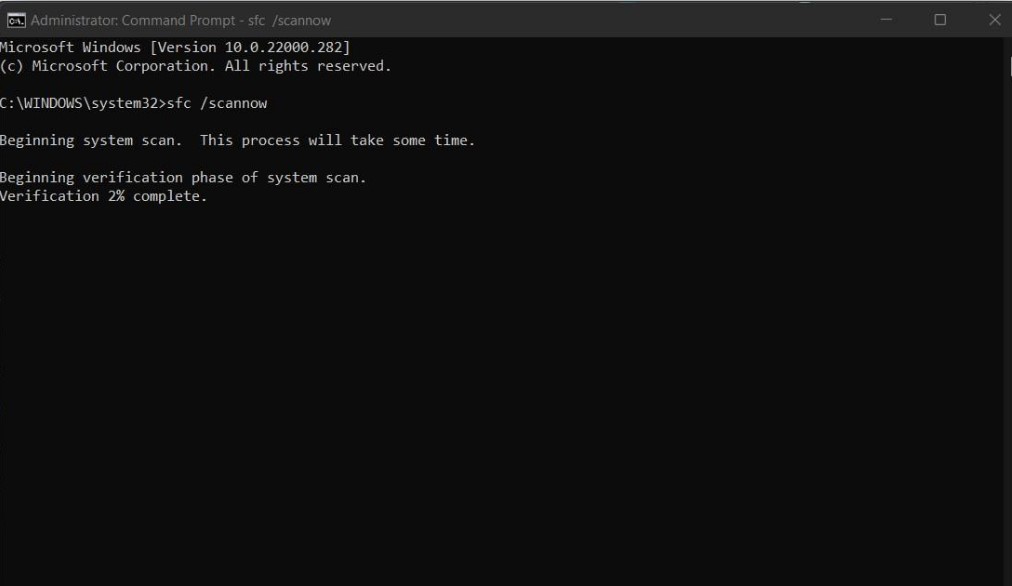
Nota: DISM può scaricare file da Windows Update per ripristinare i componenti danneggiati, quindi assicurati di avere una connessione Internet attiva.
4. Esegui una scansione anti-malware
Il malware può alterare comportamenti di input o dei servizi di Windows. Esegui una scansione completa.
- Premi Windows + I per aprire Impostazioni.
- Vai su Privacy & Security (Privacy e sicurezza).
- Clicca su Windows Security.
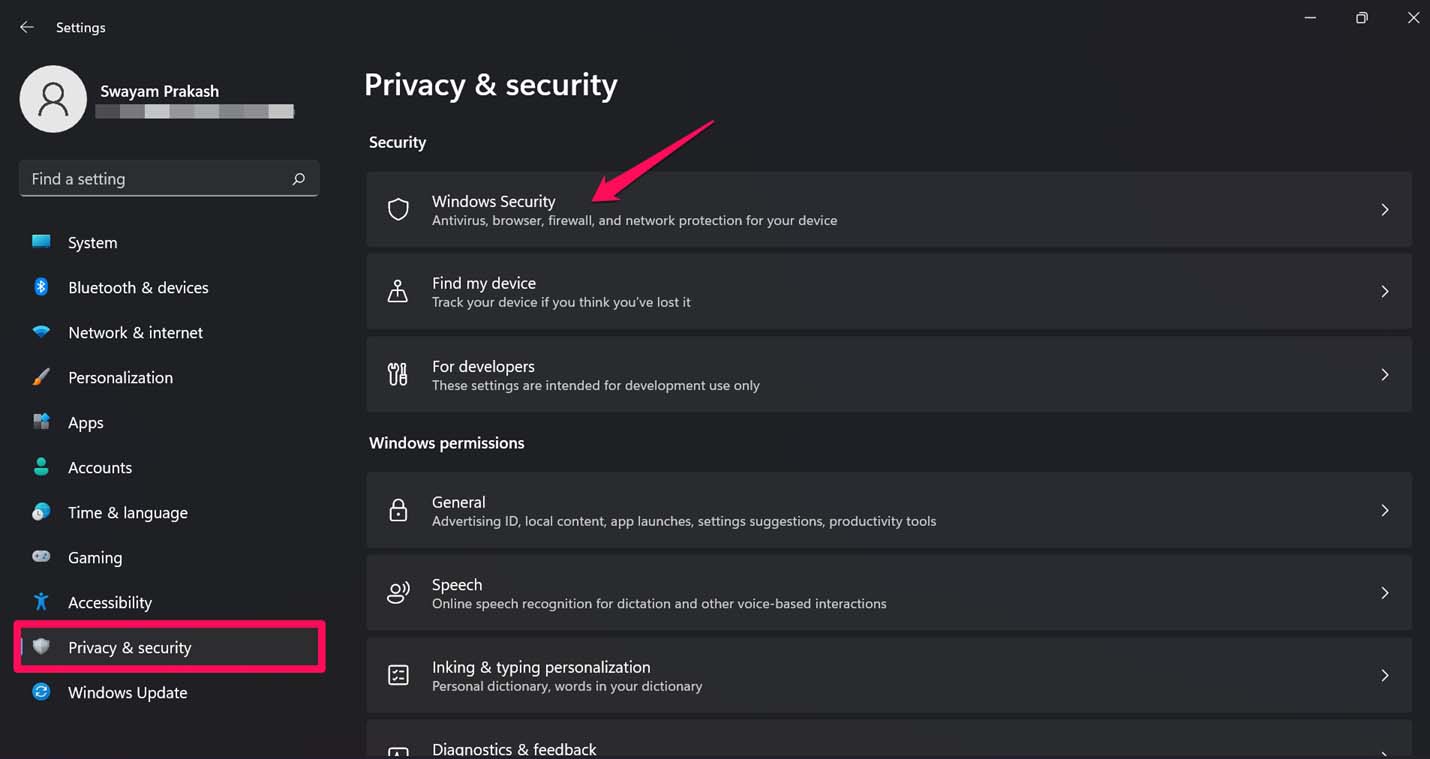
- Seleziona Virus & Threat Protection (Protezione da virus e minacce).
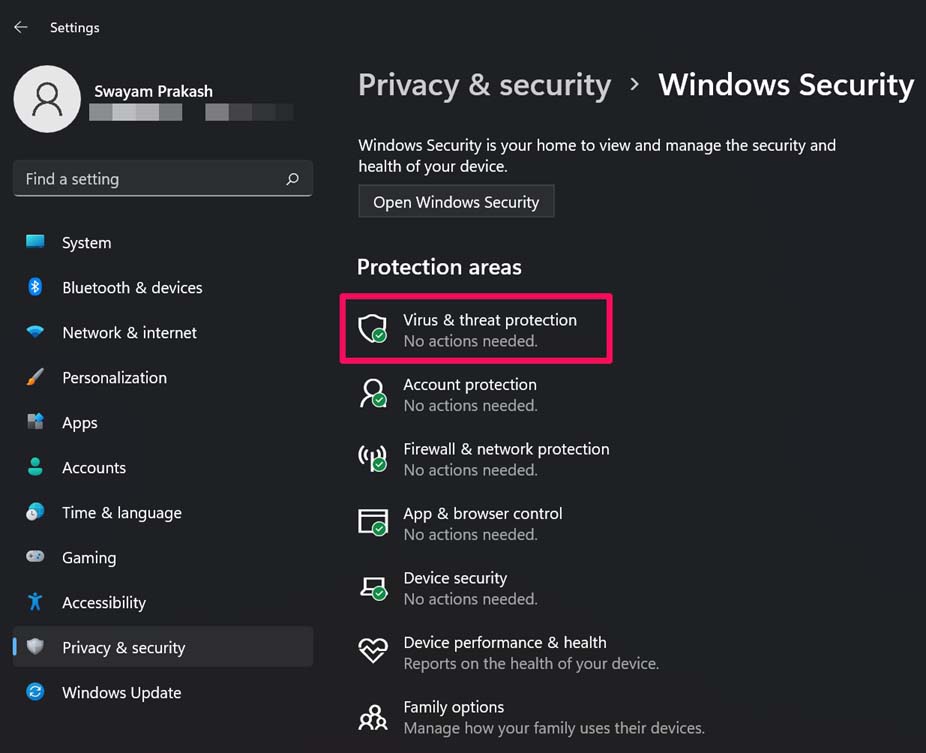
- Clicca Scan options (Opzioni scansione) e scegli Full Scan (Scansione completa) o Microsoft Defender Offline per rimuovere minacce persistenti.
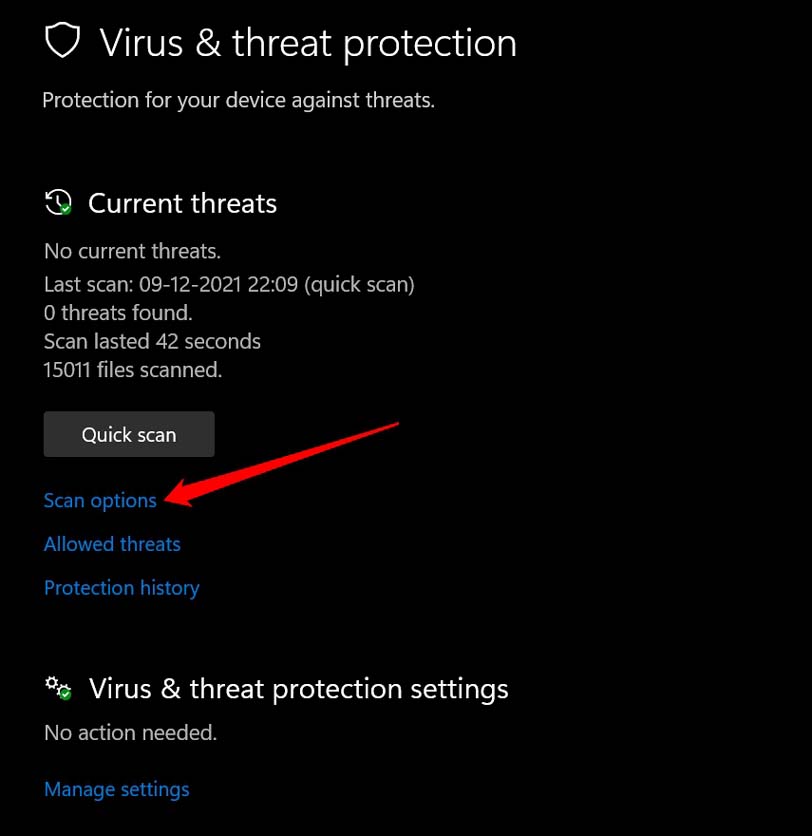
Se trovi malware, rimuovilo e riavvia il sistema.
5. Riavvia il servizio Windows Search
Se il servizio Windows Search è bloccato, la casella potrebbe risultare non funzionante.
- Premi Windows + R per aprire Esegui.
- Digita services.msc e premi Invio.
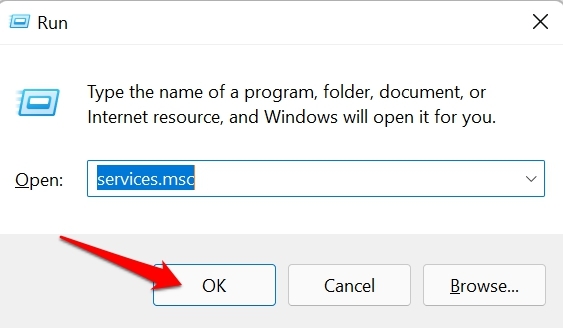
- Nella lista, trova Windows Search.
- Clicca con il tasto destro e seleziona Restart (Riavvia).
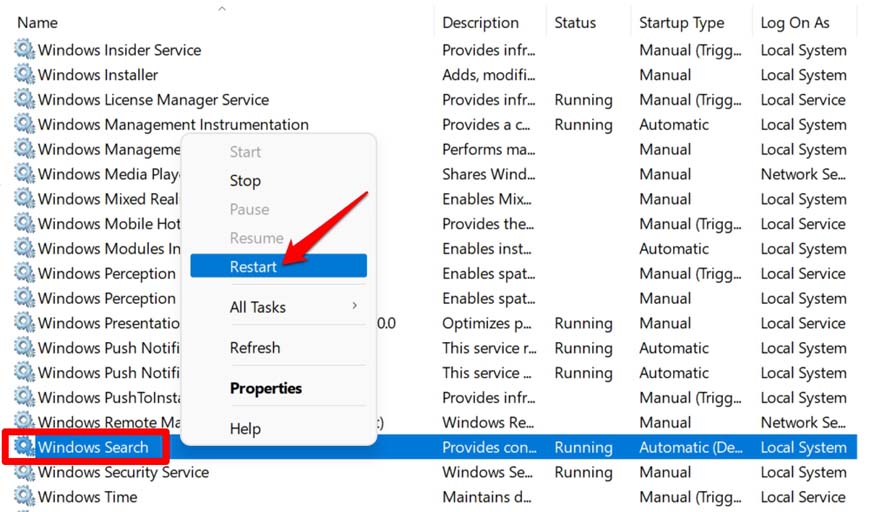
Se il servizio non si avvia o si arresta immediatamente, apri le proprietà del servizio e imposta il tipo di avvio su Automatico, quindi riavvia.
6. Usa lo strumento Risoluzione dei problemi di Windows per la ricerca e l’indicizzazione
Windows include un risolutore automatico per problemi comuni di ricerca.
- Premi Windows + I per aprire Impostazioni.
- Vai su System > Troubleshoot (Sistema > Risoluzione dei problemi).
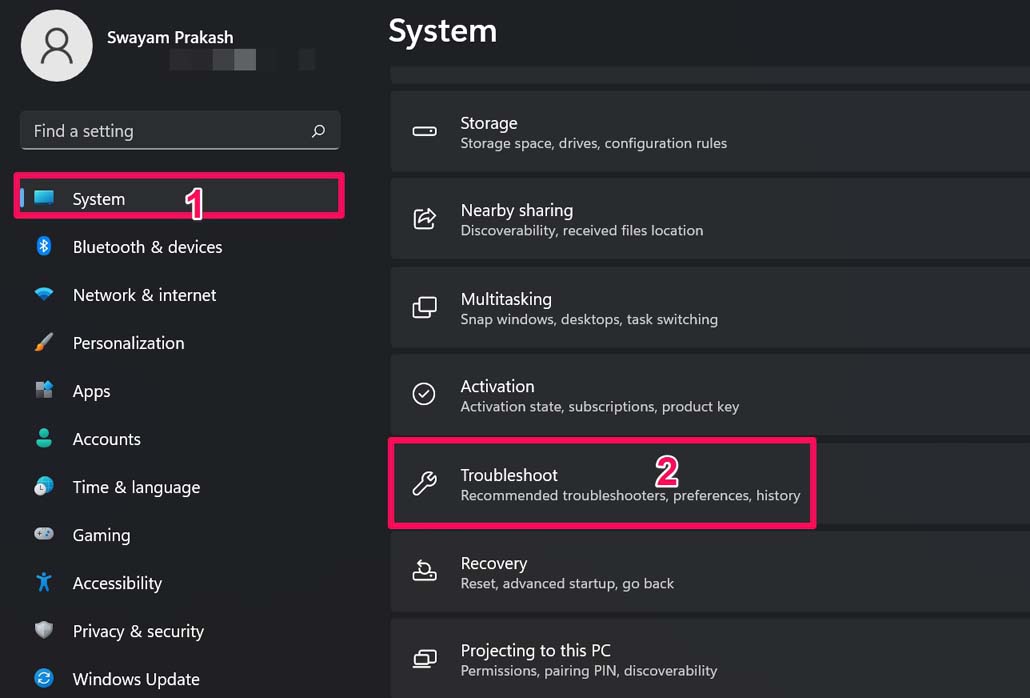
- Clicca Other troubleshooters (Altri risolutori).
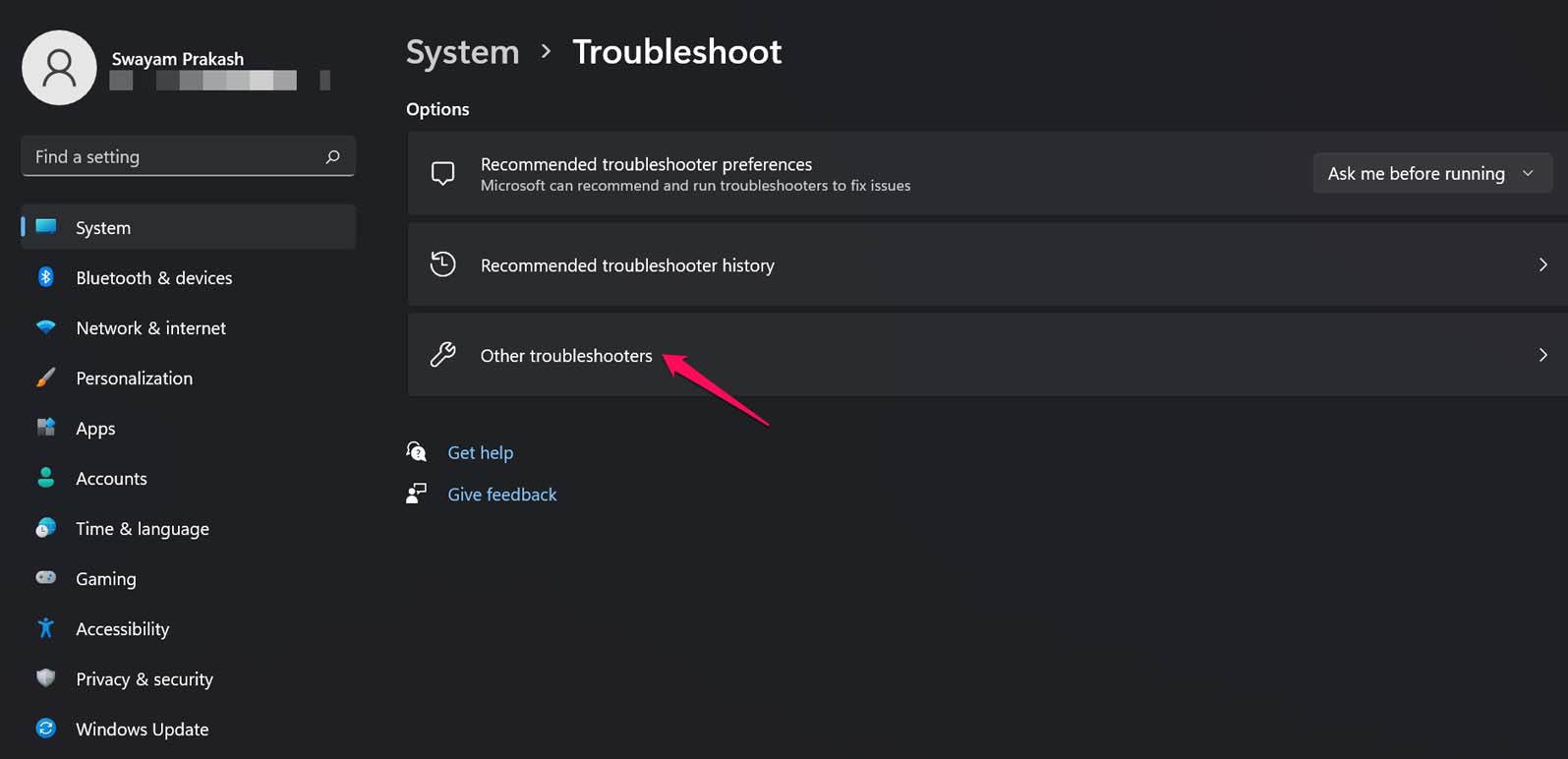
- Trova Search and Indexing (Ricerca e indicizzazione) e clicca Run (Esegui).
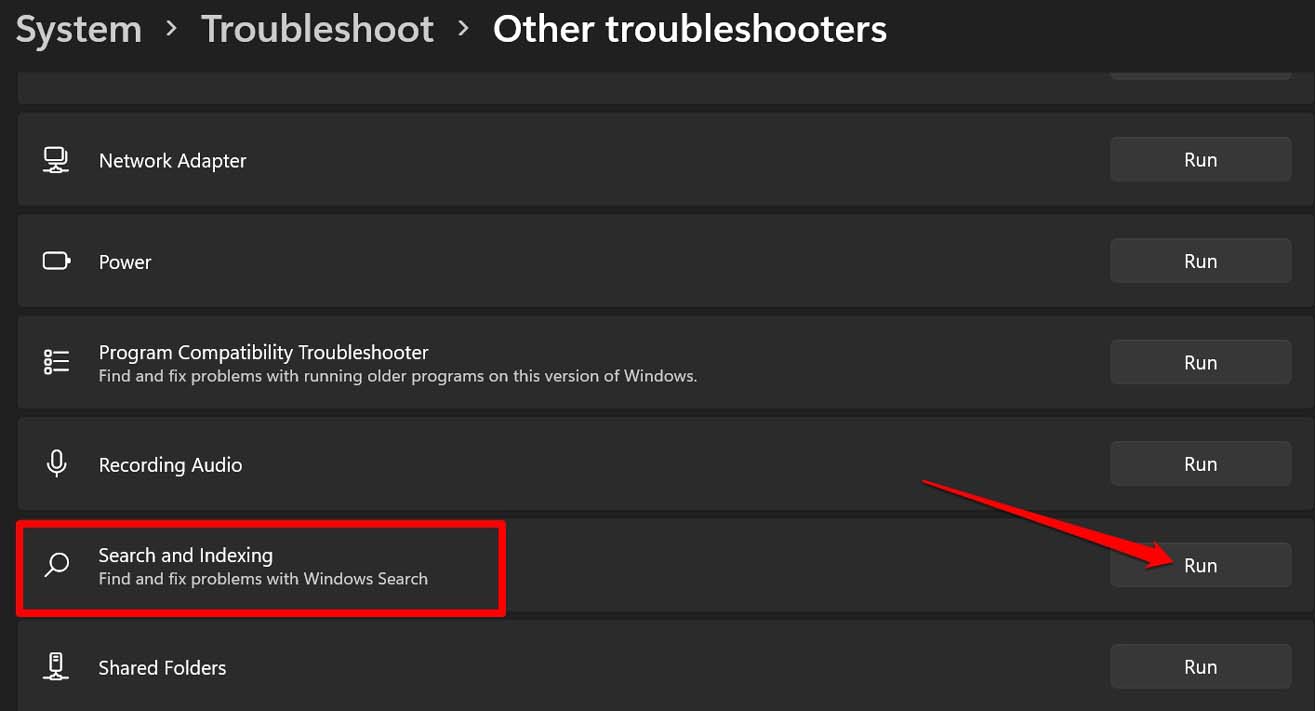
Lo strumento cercherà problemi noti e applicherà correzioni automatiche quando possibile.
7. Re-registrare le app di sistema
Se un’app di sistema o un componente XAML legato alla ricerca è danneggiato, re-registrare i pacchetti può aiutare.
- Apri PowerShell come amministratore.
- Esegui il seguente comando per re-registrare le app di sistema:
Get-AppXPackage -AllUsers | Where-Object {$_.InstallLocation -like "*SystemApps*"} | Foreach {Add-AppxPackage -DisableDevelopmentMode -Register "$($_.InstallLocation)\AppXManifest.xml"}- Al termine, riavvia il computer.

Questo comando re-assegna i manifest delle app di sistema e può risolvere problemi di interfaccia o componenti mancanti.
8. Abilitare il Collaborative Translation Framework (CTF Loader)
CTF Loader gestisce gli input da tastiera, tastiera su schermo e riconoscimento vocale. Se è disabilitato, l’input potrebbe non essere processato correttamente.
- Premi Windows + R per aprire Esegui.
- Digita il percorso al programma CTF e premi Invio:
C:\Windows\system32\ctfmon.exe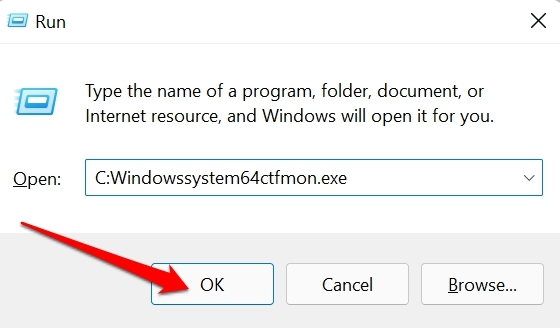
Questo avvierà il processo ctfmon.exe per la sessione corrente. Se la soluzione funziona, rendila persistente creando una voce nel registro o una attività pianificata per l’avvio automatico.
Avvertenza: modifica il registro solo se sai cosa stai facendo o segui una guida affidabile.
Cosa fare se tutte le soluzioni standard falliscono
Se dopo tutti i passaggi la barra di ricerca continua a non accettare input, considera questi approcci aggiuntivi:
- Crea un nuovo account utente locale o Microsoft e verifica se il problema è legato al profilo corrente.
- Esegui un Ripristino configurazione di sistema a un punto precedente in cui la ricerca funzionava.
- Esegui un avvio pulito (clean boot) per isolare software di terze parti che interferiscono.
- Salva i file importanti e valuta una reinstallazione o un ripristino di Windows mantenendo i file personali.
Checklist rapida (uso immediato)
- Riavvia il PC
- Verifica aggiornamenti Windows
- Esegui SFC /scannow
- Esegui DISM RestoreHealth
- Scansione malware completa
- Riavvia Windows Search dai servizi
- Esegui Risoluzione problemi > Ricerca e indicizzazione
- Re-registrare app di sistema con PowerShell
- Avvia ctfmon.exe
Usa questa checklist per non saltare passaggi quando lavori su più macchine.
Playbook rapido per tecnici (azione immediata)
- Conferma gravità: l’utente non può digitare o la ricerca non restituisce risultati?
- Riavvia e prova a replicare.
- Verifica aggiornamenti rapidi e applica patch critiche.
- Esegui SFC e DISM (10–30 minuti a seconda del sistema).
- Avvia scansione antimalware.
- Riavvia servizio Windows Search. Se fallisce, cattura event log (Event Viewer > Windows Logs > Application/System) per errori correlati.
- Se necessario, crea account di test per isolare il profilo.
- Se la macchina è parte di dominio o aziendale, verifica policy di gruppo (GPO) o software di gestione endpoint.
Diagramma decisionale (flowchart)
flowchart TD
A[Inizio: Barra ricerca non risponde] --> B{Riavvio già provato?}
B -- No --> C[Riavvia PC]
C --> D[Test input]
B -- Sì --> D
D --> E{La casella accetta input?}
E -- Sì --> Z[Fine]
E -- No --> F[Aggiorna Windows]
F --> G[Esegui SFC/DISM]
G --> H[Scansione malware]
H --> I[Riapri servizi -> Windows Search]
I --> J{Funziona ora?}
J -- Sì --> Z
J -- No --> K[Re-registrare app e avviare ctfmon]
K --> L{Funziona?}
L -- Sì --> Z
L -- No --> M[Account nuovo / Ripristino / Reinstallazione]
M --> ZCriteri di accettazione (quando considerare il problema risolto)
- L’utente può aprire la casella di ricerca e digitare liberamente.
- I risultati di ricerca si aggiornano in tempo reale e corrispondono ai termini inseriti.
- Non si verificano arresti o crash immediati di Cortana/SearchUI dopo l’input.
- Il problema non si ripresenta dopo 48–72 ore di uso normale.
Glossario (1 riga ciascuno)
- SFC: System File Checker, strumento che verifica e ripara file sistema.
- DISM: Deployment Image Servicing and Management, ripara l’immagine di Windows.
- CTF Loader (ctfmon.exe): servizio che gestisce i metodi di input utente.
- Windows Search: servizio che indicizza file e fornisce risultati di ricerca.
Note sulla privacy e sicurezza
- Le operazioni suggerite non inviano dati personali a terzi. DISM può scaricare file da Microsoft Update.
- Se sospetti compromissione, scollega il dispositivo dalla rete e usa uno strumento offline di rimozione malware.
Quando evitare soluzioni invasive
- Non eseguire reinstallazioni se il problema è temporaneo o legato a software di terze parti non aggiornato.
- Evita modifiche al registro o script scaricati da fonti non verificate.
Esempi di fallimento e contromisure
- Caso: il servizio Windows Search si riavvia ma si arresta subito. Contromisura: controlla Event Viewer per ID errore, verifica dipendenze come Windows Event Log e Remote Procedure Call (RPC).
- Caso: la barra accetta input solo temporaneamente. Contromisura: esegui avvio pulito per trovare programmi che interferiscono.
Suggerimenti finali
- Mantieni il sistema aggiornato.
- Fai regolarmente backup dei dati importanti.
- Se gestisci più macchine, automatizza SFC/DISM e scansioni malware nelle procedure di manutenzione.
Grazie per aver letto. Se hai suggerimenti o vuoi condividere la tua esperienza su come hai risolto il problema, lascia un commento sotto. Se preferisci video passo-passo, iscriviti al canale DigitBin su YouTube per contenuti correlati.



